V dnešním díle se podíváme na konkrétní úpravu fotky. Zkusíme se vypořádat s klasickým neduhem, který vzniká při focení proti světlu. Nejčastěji například při focení západu či východu slunce. Při těchto snímcích se stává, že máte buďto přeexponované nebe nebo podexponovanou krajinou. Samozřejmě, že ideálně se toto řeší pomocí přechodových filtrů, ale ty jsou drahé a třeba mě osobně moc nebaví.
Základem je tedy nějaký západ či východslunce. Doporučuji jej fotit alespoň na clonu f/10, ideálně spíš f/13 nebo až f/18. Dosáhnete tak větší ostrosti a hlavně pěkný paprsků kolem slunce. Také doporučuji fotit na nižší ISO a používat stativ. Dále je pak na vás, jestli budete exponovat na oblohu, či krajinu. Já jsem v tomto případě exponoval na oblohu. Focení do formátu Raw snad ani nemusím zmiňovat.
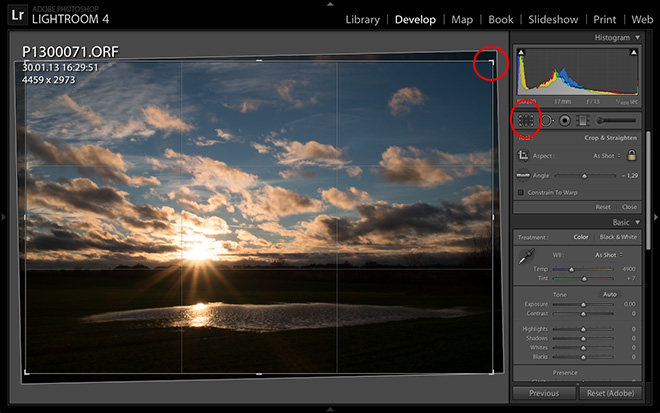
V druhém kroku si srovnáme horizont. Já se v tomto případě řídil podle louže, aby mi tzv. nevytékala z fotky. Také doporučuji fotit tak, že v 1/3 bude krajina a ve 2/3 bude obloha. Vyhnete se tak středové kompozici, která u těchto snímků nebývá zrovna pěkná.
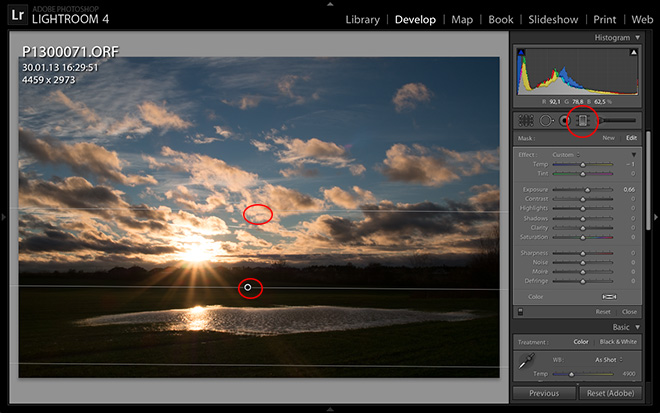
Nyní se podiváme na přechodový filtr nabízený v LR. Najdete jej pod histogramem v pravém panelu nahoře. Najeďte myší do snímku a kliknutím a následným tažením roztáhnete pás přechodového filtru. V mém případě jsem jej umístil na spodní část fotky, kterou chci upravit. Pásu lze nastavit sklon, šířku atd.
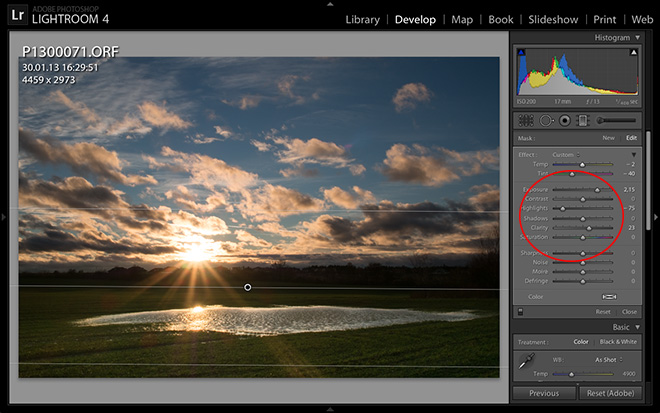
Nyní se podíváme na funkce přechodového filtru. Jelikož chci daný pás zesvětlit, budu muset přidat na expozici. Díky rawu mohu zesvětlit snímek až o 2EV čísla a stále jsem neztratil moc na kvalitě. Dále jsem stáhl highlights kvůli odleskům ve vodě a přidal jsem trochu na clarity. Při tomto procesu se musí dávat opravdu pozor na to, abyste to nepřeháněli. Přeci jen tímto zesvětlováním vzniká šum ve stínech a fotografie by pak nemusela vypadat pěkně například při tisku. Je tedy dobré po dokončení úprav použít lupu a projet si tmavá místa.
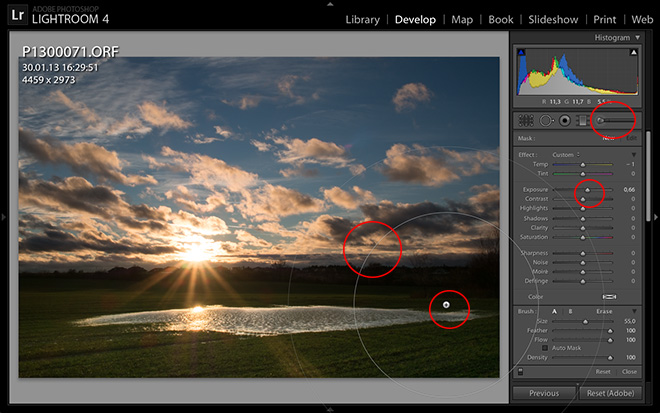
Štětcem, který se nachází vedle přechodové filtru pak můžeme stejným způsobem zesvětlit ještě konkrétní místa. Má stejné funkce, jen se dá používat více lokálně. Pomocí scrollu můžete zvětšovat či zmenšovat velikost štětce.
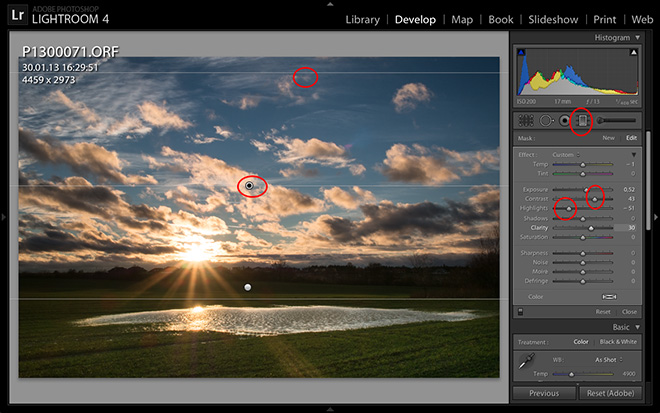
Spodní část fotografie máme. Teď nám zbývá ještě doladit tu vrchní. K tomuto kroku použijeme opět přechodový filtr. U oblohy je dobré přidat na kontrastu a ubrat trochu světla(highlights). Obloha tak chytne takový více plastický nádech.
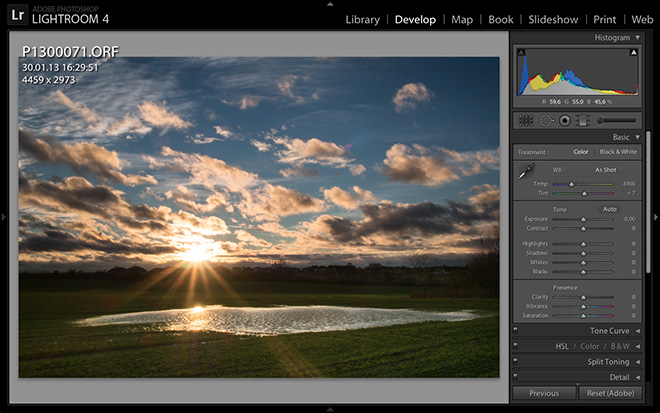
Tak a máme hotovo. Pomocí přechodového filtru a štětce jsme tak zvětšili dynamický rozsah fotografie a ušetřili si pár korun za přechodové filtry – ty hardwarové.
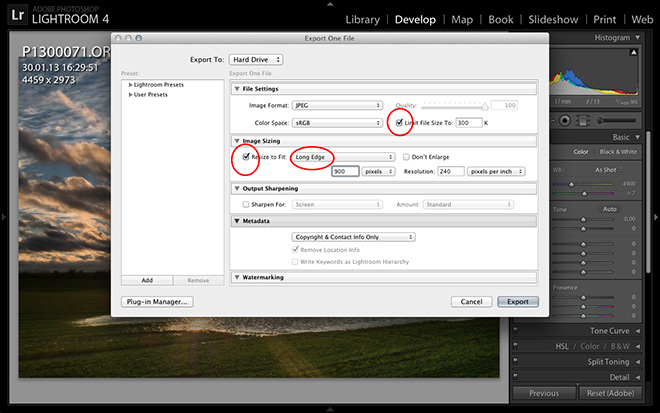
Posledním krokem je export. Vyvoláme ho pomocí horní lišty nebo klávesovou zkratkou cmd + shift + E. V případě, že budete chtít uložit fotku pro použití na webu, je dobré zvolit limit velikosti v KB a nastavit, kolik má mít delší strana fotografie. Exportu se budu věnovat v dalším díle, nabízí totiž mnoho možností.
- 1. díl LR: importujeme a tvoříme knihovny z našich fotografií
- 2. díl LR: hlavní funkce Library modulu
- 3. díl LR: základní funkce modulu Develop



